ダイナミックメニュー - Exploratoryテスト
このダイナミックメニューには、Tosca Commander内の「実行」セクションの「 Exploratoryテスト」のオプションが含まれています。
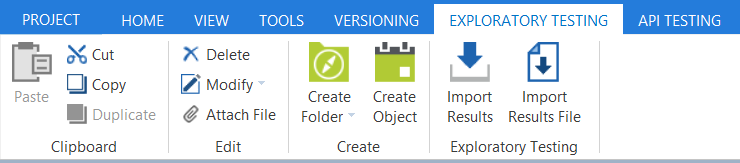
「ダイナミック」メニュー Exploratoryテスト
ダイナミックメニュー「 Exploratoryテスト」の「フォルダーの作成」オプションには、以下のオプションがあります:
|
オプション |
説明 |
ショートカット |
|---|---|---|
|
フォルダ |
新しい Exploratoryテストフォルダを作成します。 |
Ctrl + N, F |
|
フォルダ構造 |
新しいフォルダ構造を作成します。 |
Ctrl + N, S |
|
仮想フォルダ |
新しい仮想フォルダを作成します。 |
Ctrl + N, V |
ダイナミックメニュー「 Exploratoryテスト」の「オブジェクトの作成」オプションには以下のオプションがあります:
|
オプション |
説明 |
ショートカット |
|---|---|---|
|
Exploratoryセッション |
選択したExploratoryテストフォルダ(see chapter "セッションを作成する") に新しいExploratoryセッションを作成します。 |
Ctrl + N, O |
|
Exploratoryテスター |
選択したExploratoryセッションのために新しいExploratoryテスターを作成します(see chapter "テスト担当者を追加する")。 |
Ctrl + N, T |
ダイナミックメニュー「 Exploratoryテスト」では、以下のオプションも選択可能です:
|
オプション |
説明 |
ショートカット |
|---|---|---|
|
招待 |
「 テスターの電子メール 」フィールドに電子メールが指定されており、Exploratory Testing Server (see chapter "テスターを招待する") に接続している場合は、選択したテスターをExploratoryセッションに招待します。 |
|
|
招待解除 |
選択したテスターがExploratoryセッションに招待されている場合 (see chapter "テスターを招待する")、その招待を解除します。 |
|
|
結果のインポート |
選択したExploratoryセッションのテスト結果をセッションID経由でインポートするか、選択したExploratoryテスターのテスト結果を Exploratory Testing Server からTosca Commander(see chapter "テスト結果をインポートする") にインポートします。 |
|
|
結果ファイルのインポート |
選択したExploratoryテスターまたはExploratoryテストフォルダの結果ファイルをTosca Commander(see chapter "結果ファイルからのテスト結果のインポート") にインポートします。 |
|
|
セッションの再スケジュール |
これにより、選択したExploratoryセッション(see chapter "セッションを作成する") が再スケジュールされます。 |
|
|
作成 |
新しいシナリオを作成し、シナリオマネージャー(see chapter "シナリオを記録する") で開きます。 |
|
|
テストケース |
リンクされたテストケース(see chapter "シナリオを記録する") に基づいて新しいシナリオを作成します。 |
|
|
選択済みを継続 |
選択したシナリオを編集するために、シナリオマネージャーで開きます。 |
|
|
シナリオドキュメンテーション |
「 エクスポート オプション」ダイアログを開き、選択したシナリオ (see chapter "Exploratoryテスト結果をエクスポートします") のシナリオ ドキュメントのエクスポート オプションを選択します。 |
|
|
手動テストケース |
選択したシナリオに基づき、手動テストケースを作成します。作成されたテストケースはテストケースセクションで開かれます。 |
|